Laptops: Guia Prático para Aumentar a Velocidade Se o seu laptop está mais lento do que você gostaria, não se preocupe! Existem várias maneiras de melhorar a velocidade do seu dispositivo. Este guia prático traz dicas simples e diretas para otimizar seu laptop, desde a limpeza de disco até upgrades de hardware. Vamos lá?
Principais Pontos Laptops: Guia Prático para Aumentar a Velocidade
- Limpe arquivos temporários e desinstale programas que você não usa para liberar espaço.
- Mantenha seu sistema operacional e aplicativos sempre atualizados para garantir melhor desempenho.
- Desfragmente seu disco rígido para otimizar a organização dos arquivos.
- Considere substituir seu HD por um SSD para um aumento significativo na velocidade.
- Adicione mais memória RAM se seu laptop estiver lento ao executar várias tarefas.
Limpeza de Disco
Um dos primeiros passos para dar um boost no seu laptop é fazer uma boa limpeza de disco. Com o tempo, arquivos desnecessários se acumulam, ocupando espaço e deixando o sistema mais lento. É como arrumar a casa: quanto mais limpa, mais fácil de se movimentar.
Remoção de Arquivos Temporários
Arquivos temporários são criados por programas e pelo próprio sistema operacional para guardar informações durante a execução de tarefas. O problema é que muitos desses arquivos não são apagados depois, acumulando-se e ocupando espaço valioso. Para se livrar deles, você pode usar a ferramenta Limpeza de Disco do Windows. É bem simples:
- Na barra de pesquisa, digite “Limpeza de Disco” e abra o aplicativo.
- Selecione a unidade que você quer limpar (geralmente o disco C:).
- Marque as caixas dos tipos de arquivos que você quer apagar (arquivos temporários da internet, arquivos de programa baixados, etc.).
- Clique em “Limpar arquivos do sistema” para uma limpeza mais profunda. melhorar o desempenho
- Confirme e espere a limpeza ser concluída.
Desinstalação de Programas Desnecessários
Sabe aqueles programas que você instalou uma vez e nunca mais usou? Eles estão lá, ocupando espaço e, em alguns casos, consumindo recursos do sistema em segundo plano. Desinstalá-los é uma ótima maneira de liberar espaço e melhorar o desempenho. Para desinstalar um programa:
- Vá em “Painel de Controle” > “Programas” > “Programas e Recursos”.
- Selecione o programa que você quer desinstalar e clique em “Desinstalar”.
- Siga as instruções na tela para completar a desinstalação.
Uso de Ferramentas de Limpeza
Além da Limpeza de Disco do Windows, existem diversas ferramentas de limpeza de terceiros que podem te ajudar a encontrar e remover arquivos desnecessários. Algumas opções populares são o CCleaner e o BleachBit. Essas ferramentas geralmente oferecem recursos adicionais, como limpeza de registro e gerenciamento de programas de inicialização. O Sensor de Armazenamento do Windows também pode ser configurado para fazer limpezas automáticas. Para ativá-lo:
- Vá em “Configurações” > “Sistema” > “Armazenamento”.
- Ative a opção “Sensor de Armazenamento”.
- Clique em “Configurar Sensor de Armazenamento ou executá-lo agora” para personalizar as configurações e executar uma limpeza manual.
Manter o disco limpo é fundamental para garantir que seu laptop funcione de forma rápida e eficiente. Uma limpeza regular pode fazer uma grande diferença no desempenho geral do sistema.
Atualização de Software
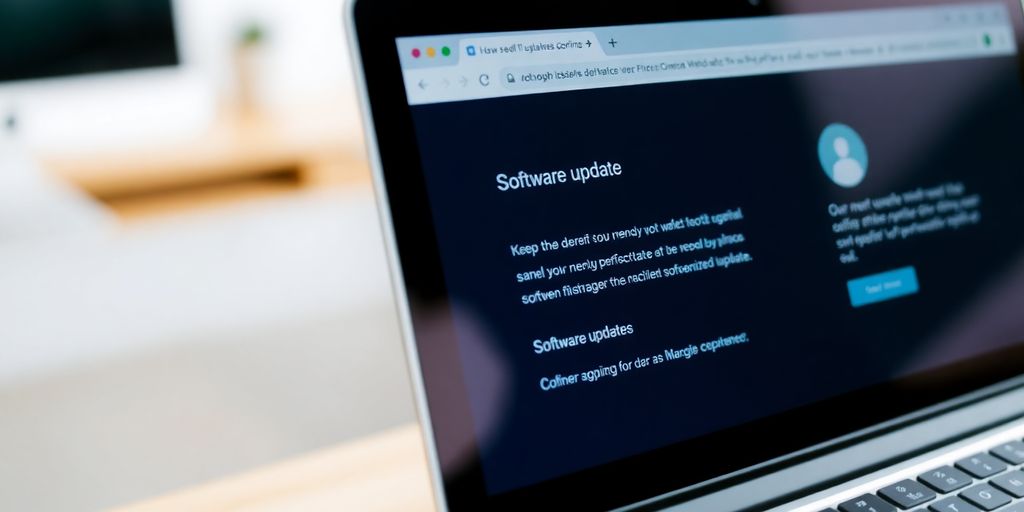
Manter o software do seu notebook atualizado é fundamental para garantir um desempenho otimizado e a segurança do sistema. Atualizações frequentes trazem melhorias de desempenho, correções de bugs e patches de segurança que protegem contra ameaças. Ignorar essas atualizações pode levar a lentidão, instabilidade e vulnerabilidades.
Atualização do Sistema Operacional
O sistema operacional é a base de tudo. Manter o Windows (ou outro sistema) atualizado é crucial. Geralmente, as atualizações do sistema operacional incluem:
- Melhorias de desempenho.
- Correções de segurança.
- Novos recursos.
Para verificar se há atualizações no Windows, vá em Configurações > Atualização e Segurança > Windows Update e clique em “Verificar se há atualizações”. É uma boa prática ativar as atualizações automáticas para não perder nada. Se você estiver enfrentando problemas comuns em smartphones resolvendo problemas, a atualização do sistema operacional pode ser uma das soluções.
Atualização de Drivers
Drivers são softwares que permitem que o sistema operacional se comunique com o hardware (placa de vídeo, placa de som, etc.). Drivers desatualizados podem causar:
- Problemas de compatibilidade.
- Desempenho ruim.
- Instabilidade do sistema.
Você pode atualizar os drivers manualmente pelo Gerenciador de Dispositivos ou usar softwares que automatizam esse processo. Manter os drivers da placa de vídeo atualizados é especialmente importante para quem usa o notebook para jogos ou tarefas que exigem muito poder gráfico.
Atualização de Aplicativos
Assim como o sistema operacional e os drivers, os aplicativos também precisam ser atualizados regularmente. As atualizações de aplicativos geralmente incluem:
- Correções de bugs.
- Melhorias de desempenho.
- Novos recursos.
Verifique se seus aplicativos estão configurados para atualizar automaticamente. Muitos aplicativos têm essa opção nas configurações. Para aqueles que não têm, verifique manualmente as atualizações no site do desenvolvedor ou na loja de aplicativos.
Desfragmentação do Disco Rígido
Com o tempo, o seu disco rígido pode ficar fragmentado, o que significa que os arquivos são armazenados em locais não contíguos no disco. Isso pode levar a um desempenho mais lento, pois o sistema precisa procurar em vários locais para acessar um único arquivo. A desfragmentação reorganiza esses arquivos, colocando-os em locais contíguos, o que pode aumentar a velocidade de acesso aos dados.
O Que É Desfragmentação?
A desfragmentação é o processo de reorganizar os dados em um disco rígido para que os arquivos sejam armazenados em locais contíguos. Isso reduz o tempo que o disco leva para acessar os arquivos, pois a cabeça de leitura/gravação não precisa se mover tanto para ler um arquivo completo. É como organizar uma biblioteca: em vez de livros espalhados aleatoriamente, eles são colocados em ordem para facilitar a localização.
Como Desfragmentar o Disco
Desfragmentar o disco é bem simples, veja:
- Abra o menu Iniciar e procure por “Desfragmentar e Otimizar Unidades”.
- Selecione o disco que você deseja desfragmentar.
- Clique em “Otimizar”.
O Windows fará o resto! Ele analisará o disco e o desfragmentará se necessário. É recomendado fazer isso regularmente, tipo uma vez por mês, dependendo do uso.
Benefícios da Desfragmentação
A desfragmentação regular do disco rígido pode trazer vários benefícios:
- Melhora o tempo de acesso aos arquivos.
- Aumenta a velocidade geral do sistema.
- Reduz o desgaste do disco rígido.
- Pode ajudar a prolongar a vida útil do disco.
Manter o disco desfragmentado é uma prática simples que pode fazer uma grande diferença no desempenho do seu notebook. É como dar uma geral na casa: tudo fica mais organizado e eficiente.
Upgrade de Hardware
Às vezes, a solução para um laptop lento não está no software, mas sim no hardware. Fazer um upgrade de componentes pode dar uma nova vida ao seu computador, permitindo que ele execute tarefas mais rapidamente e com mais eficiência. É como dar um turbo no seu carro!
Substituição do HD por SSD
Substituir o seu disco rígido (HD) por um SSD (Solid State Drive) é, provavelmente, o upgrade mais impactante que você pode fazer. SSDs são muito mais rápidos que HDs, pois não possuem partes móveis. Isso significa que o seu sistema operacional, aplicativos e arquivos serão carregados em uma fração do tempo. A diferença é notável desde o momento em que você liga o computador.
Adição de Memória RAM
A memória RAM é crucial para o desempenho do seu laptop, especialmente se você costuma trabalhar com vários programas abertos ao mesmo tempo. Se você notar que o seu computador está lento ao alternar entre aplicativos ou ao executar tarefas que exigem muita memória, adicionar mais RAM pode ser a solução.
Antes de comprar, verifique qual o tipo de memória RAM compatível com o seu laptop (DDR3, DDR4, DDR5, etc.) e qual a quantidade máxima suportada pela placa-mãe. Ferramentas online podem te ajudar a identificar a memória correta.
Substituição da Placa Gráfica
Se você usa o seu laptop para jogos ou para tarefas que exigem muito poder gráfico, como edição de vídeo ou modelagem 3D, substituir a placa gráfica pode melhorar significativamente o desempenho. No entanto, é importante notar que nem todos os laptops permitem a substituição da placa gráfica, e mesmo quando é possível, o processo pode ser complicado e caro. Verifique a compatibilidade e considere se o custo-benefício compensa.
Desabilitação de Aplicações Desnecessárias
Sabe aqueles programas que você instalou uma vez e nunca mais usou? Ou aqueles que vieram com o notebook e você nem sabe para que servem? Eles podem estar consumindo recursos preciosos do seu sistema, deixando-o mais lento. Desabilitar esses aplicativos pode dar um impulso significativo na velocidade do seu laptop. É como fazer uma faxina geral, só que no mundo digital.
Identificação de Aplicações Inúteis
O primeiro passo é descobrir quais aplicativos estão te atrapalhando. Comece olhando para os programas que você instalou e não usa mais. Pense naquele jogo que você jogou uma vez e esqueceu, ou naquele editor de vídeo que você baixou para um projeto específico.
Eles ainda estão lá, ocupando espaço e consumindo recursos. Além disso, muitos notebooks vêm com programas pré-instalados, os chamados bloatware, que você provavelmente nunca vai usar. Eles também são candidatos à desinstalação ou desativação.
Uma dica é verificar a lista de programas instalados no Painel de Controle ou nas Configurações do Windows. Veja se tem algo que você não reconhece ou não precisa. Se tiver dúvidas, uma rápida pesquisa no Google pode te ajudar a identificar o que cada programa faz.
Como Desabilitar Aplicações
Existem algumas formas de desabilitar aplicativos desnecessários. A mais simples é desinstalá-los completamente. No Windows, você pode fazer isso através do Painel de Controle ou das Configurações, na seção de Aplicativos.
Outra opção é desabilitar a inicialização automática de alguns programas. Isso impede que eles sejam executados sempre que você liga o notebook, o que pode economizar recursos e acelerar o processo de inicialização.
Para fazer isso, você pode usar o Gerenciador de Tarefas (Ctrl+Shift+Esc) e ir na aba “Inicialização”. Lá, você verá uma lista de programas que iniciam com o Windows e poderá desabilitá-los. Se você usa o Windows 10 ou superior, pode acessar as configurações de inicialização diretamente em Configurações > Aplicativos > Inicialização. Desativar um programa impede que ele inicie automaticamente, mas não o desinstala. Se você precisar usá-lo, ainda poderá abri-lo manualmente.
Impacto na Velocidade
O impacto de desabilitar aplicativos desnecessários na velocidade do seu notebook pode ser surpreendente. Ao liberar recursos do sistema, como memória RAM e poder de processamento, você notará uma melhora no desempenho geral. Os programas abrirão mais rápido, a navegação na web será mais fluida e você poderá executar tarefas mais pesadas sem travamentos. Além disso, desabilitar aplicativos que rodam em segundo plano pode aumentar a duração da bateria, já que eles não estarão consumindo energia constantemente. É uma forma simples e eficaz de dar uma nova vida ao seu laptop. Para escolher o laptop ideal, é importante considerar o impacto de cada aplicação no desempenho geral.
Redução de Programas de Inicialização

Um dos jeitos mais fáceis de dar um gás no seu notebook é diminuir a quantidade de programas que iniciam junto com o sistema. Sabe quando você liga o computador e parece que ele está pensando demais antes de ficar pronto para uso? Muitas vezes, a culpa é desses programas que insistem em abrir sozinhos, mesmo que você não precise deles naquele momento.
Identificação de Programas de Inicialização
O primeiro passo é descobrir quais são esses programas teimosos. Felizmente, o Windows facilita essa tarefa. Você pode usar o Gerenciador de Tarefas para ver uma lista completa dos aplicativos que iniciam automaticamente. Para acessar, basta pressionar Ctrl + Shift + Esc. Vá na aba “Inicialização” e você verá o nome de cada programa, o impacto que ele tem no tempo de inicialização e se ele está habilitado ou não.
Como Gerenciar Inicialização
Agora que você já sabe quem são os culpados, é hora de agir. No Gerenciador de Tarefas, clique com o botão direito sobre o programa que você quer desabilitar e selecione “Desabilitar”. É importante ter cuidado para não desativar programas essenciais para o funcionamento do sistema, como drivers ou softwares de segurança. Se você não tiver certeza do que um programa faz, pesquise sobre ele antes de desativá-lo.
Benefícios da Redução
Diminuir a quantidade de programas de inicialização pode trazer vários benefícios:
- Tempo de inicialização mais rápido.
- Menos consumo de memória RAM.
- Melhora na responsividade do sistema.
- Economia de bateria (em notebooks).
Desabilitar programas desnecessários na inicialização é uma das formas mais simples e eficazes de otimizar o desempenho do seu notebook. Experimente e veja a diferença!
Se você usa o OneDrive, pode ser interessante verificar as opções de sincronização para garantir que ele não esteja consumindo muitos recursos logo no início.
Otimização da Memória RAM
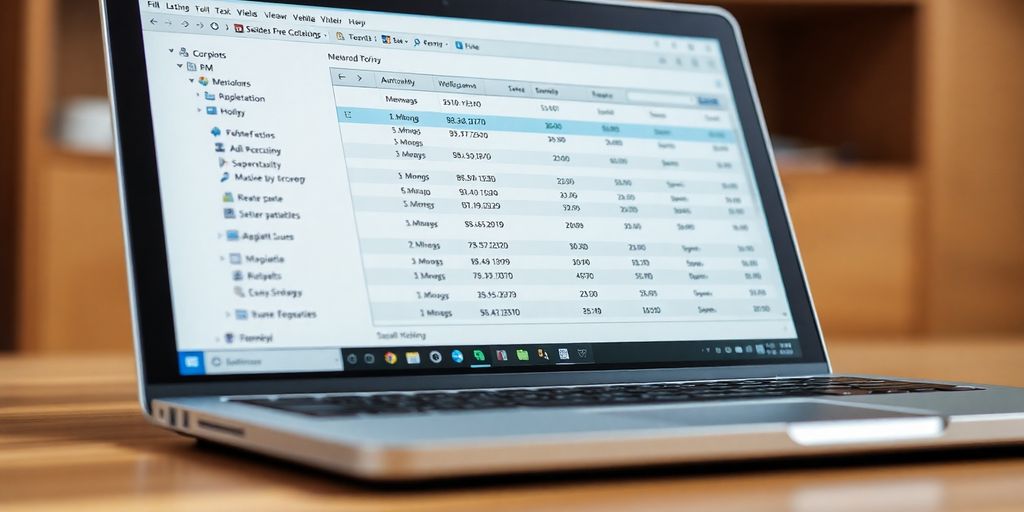
A memória RAM é como a mesa de trabalho do seu computador. Quanto mais espaço livre você tiver, mais fácil será para ele trabalhar. Se a RAM estiver cheia, o computador começa a ficar lento porque precisa usar o disco rígido (que é muito mais lento) para armazenar informações temporariamente. Vamos ver algumas maneiras de otimizar o uso da sua RAM e dar um gás no seu notebook.
Fechamento de Programas Não Utilizados
Parece óbvio, mas é fundamental: feche todos os programas e aplicativos que você não está usando. Cada programa aberto consome uma parte da sua memória RAM, mesmo que esteja minimizado.
- Feche navegadores com muitas abas abertas.
- Desative programas que rodam em segundo plano.
- Verifique a bandeja do sistema (canto inferior direito) e feche aplicativos desnecessários.
Monitoramento de Uso de RAM
É importante saber quais programas estão consumindo mais memória RAM. No Windows, você pode usar o Gerenciador de Tarefas (Ctrl+Shift+Esc) para monitorar o uso da RAM em tempo real. Na aba “Desempenho”, você verá um gráfico do uso da memória. Na aba “Processos”, você pode ver quais aplicativos estão consumindo mais recursos. Identifique os programas que consomem muita RAM e que você não precisa manter abertos e feche-os. Isso pode fazer uma grande diferença na velocidade do seu notebook. Para otimizar RAM em um Dell computador Dell, você pode verificar o uso da memória no Gerenciador de Tarefas.
Dicas para Liberação de RAM
Além de fechar programas, existem outras dicas que podem ajudar a liberar memória RAM:
- Reinicie o computador regularmente: Isso limpa a memória e fecha programas que podem estar rodando em segundo plano sem que você perceba.
- Desative programas de inicialização: Muitos programas são configurados para iniciar automaticamente quando você liga o computador. Isso consome memória RAM desde o início. Desative os programas desnecessários na aba “Inicialização” do Gerenciador de Tarefas.
- Use um programa de limpeza de memória: Existem diversos programas que prometem limpar a memória RAM, mas tenha cuidado ao usá-los. Alguns podem ser inúteis ou até mesmo prejudiciais. Pesquise bem antes de instalar qualquer programa desse tipo. O ideal é sempre priorizar as opções nativas do sistema operacional.
Uma dica extra: evite usar muitos programas ao mesmo tempo. Se você precisa usar um programa pesado, como um editor de vídeo ou um jogo, feche os outros programas antes de começar. Isso garante que o programa tenha mais memória RAM disponível e funcione de forma mais rápida.
Adição de Mais Memória RAM
Se o seu notebook anda meio lento, adicionar mais memória RAM pode ser uma solução bem eficaz. É como dar um turbo no seu computador, sabe? Mas calma, não é só comprar qualquer pente de memória e pronto. Tem alguns detalhes importantes que você precisa saber antes de sair gastando dinheiro.
Quando Considerar a Adição
Sabe quando você está com várias abas abertas no navegador, um editor de texto, umas planilhas e, de repente, tudo começa a travar? Ou quando você tenta rodar um jogo e ele fica todo engasgado? Então, esses são sinais claros de que seu notebook está precisando de mais RAM. Se você usa programas pesados, como editores de vídeo ou softwares de design, ou se costuma fazer várias coisas ao mesmo tempo, adicionar RAM pode fazer uma diferença enorme. Sistemas com menos de 4 GB podem ter um ganho notável.
Como Escolher a Memória Compatível
Não adianta comprar qualquer memória RAM, viu? Cada notebook tem suas especificações. Você precisa saber qual o tipo de memória RAM que ele suporta (DDR3, DDR4, DDR5, etc.), a frequência (em MHz) e a capacidade máxima que ele aceita. Para descobrir isso, você pode consultar o manual do seu notebook ou usar programas como o CPU-Z, que mostram todas as informações sobre o hardware do seu computador. Ah, e preste atenção no número de slots de memória disponíveis. Se todos estiverem ocupados, você vai precisar substituir os pentes existentes por outros de maior capacidade.
Instalação de Memória RAM
Se você se sente à vontade para mexer no hardware do seu notebook, a instalação da memória RAM é relativamente simples. Mas, se você não tem muita experiência, é melhor pedir ajuda para um técnico.
O processo geralmente envolve desligar o notebook, abrir o compartimento da memória RAM (que geralmente fica na parte de baixo do aparelho), remover os pentes antigos (se houver) e encaixar os novos. É importante ter cuidado para não danificar os componentes e garantir que os pentes estejam bem encaixados. Depois, é só fechar o compartimento e ligar o notebook. Se tudo correr bem, o sistema vai reconhecer a nova memória RAM automaticamente.
Para quem não quer se arriscar, procurar um técnico capacitado é sempre a melhor opção. Eles têm as ferramentas e o conhecimento necessários para fazer a instalação de forma segura e eficiente. E, se algo der errado, você tem a garantia de que o problema será resolvido sem causar mais danos ao seu notebook.
Desativação de Efeitos Visuais
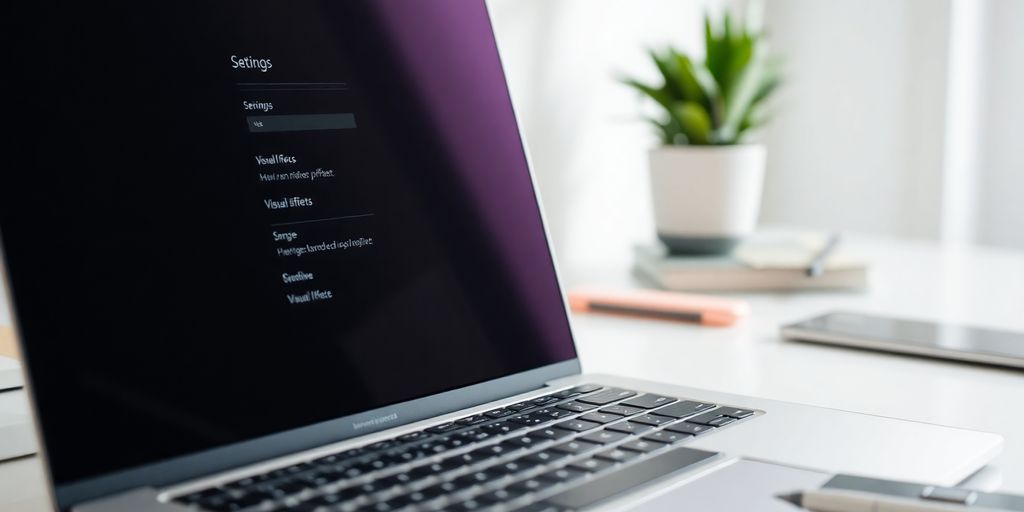
Sabe aqueles efeitos bonitinhos que o Windows faz quando você abre ou fecha uma janela? Pois é, eles consomem recursos do seu computador. Desativá-los pode dar um boost na velocidade, especialmente se você tem um notebook mais antigo ou com menos memória RAM. Não se preocupe, o visual não vai ficar feio, só um pouco mais simples.
Identificação de Efeitos Pesados
Nem todos os efeitos visuais são criados iguais. Alguns são mais pesados que outros. Animações complexas, sombras e transparências são os que mais impactam a performance. Se você não quiser desativar tudo, pode começar identificando esses efeitos e desabilitando-os individualmente. Experimente desativar a transparência e veja se faz diferença.
Como Desativar Efeitos Visuais
Desativar os efeitos visuais é bem simples. No Windows, você pode fazer o seguinte:
- Pressione a tecla Windows e digite “ajustar aparência”.
- Selecione “Ajustar a aparência e o desempenho do Windows”.
- Na aba “Efeitos Visuais”, você tem algumas opções:
- Deixar o Windows escolher o melhor (geralmente não é o ideal para performance).
- Ajustar para obter a melhor aparência (o padrão, mais lento).
- Ajustar para obter o melhor desempenho (o que queremos!).
- Personalizado (a opção mais flexível, onde você escolhe quais efeitos desativar).
- Selecione “Ajustar para obter o melhor desempenho” ou desmarque os efeitos que você considera desnecessários.
- Clique em “Aplicar” e depois em “OK”.
Desativar os efeitos visuais pode parecer uma mudança pequena, mas em computadores mais lentos, o impacto na performance pode ser bem notável. É uma forma simples e rápida de dar uma sobrevida ao seu notebook.
Impacto na Performance
O impacto na performance varia de computador para computador. Em máquinas mais novas, a diferença pode ser sutil. Mas em notebooks mais antigos, a melhora pode ser significativa, especialmente ao executar programas pesados ou jogos. Além disso, desativar os efeitos visuais pode ajudar a economizar bateria, já que o processador gráfico terá menos trabalho.
Alternância para Modo de Desempenho
Às vezes, seu laptop parece estar se arrastando, especialmente quando você precisa realizar tarefas mais pesadas. Uma solução simples, mas eficaz, é alternar para o modo de desempenho. Ele prioriza a velocidade do seu computador em vez da economia de energia. Isso significa que a bateria pode descarregar mais rápido, mas você notará uma melhora significativa na velocidade e na capacidade de resposta do sistema.
O Que É Modo de Desempenho?
O modo de desempenho é uma configuração do sistema operacional que otimiza o hardware para priorizar o desempenho em vez da duração da bateria. Ele permite que o processador e a placa gráfica operem em frequências mais altas, proporcionando uma experiência mais fluida ao executar aplicativos exigentes, como jogos ou softwares de edição de vídeo. Em essência, ele libera todo o potencial do seu hardware.
Como Ativar no Windows
Ativar o modo de desempenho no Windows é bem fácil. Veja como:
- Clique no menu Iniciar e selecione “Configurações” (o ícone de engrenagem).
- Vá para “Sistema” e, em seguida, clique em “Energia e bateria”.
- Procure por “Modo de energia” ou algo similar. As opções podem variar um pouco dependendo da versão do Windows.
- Selecione “Desempenho máximo” ou uma opção equivalente. Se não vir essa opção, pode ser que precise habilitá-la nas configurações de energia avançadas.
Alternar para o modo de desempenho pode aumentar o consumo de energia e gerar mais calor. Certifique-se de ter uma ventilação adequada e considere usar um cooler para laptop se notar superaquecimento.
Benefícios do Modo de Desempenho
Os benefícios de usar o modo de desempenho são notáveis:
- Melhora a velocidade e a capacidade de resposta do sistema.
- Reduz o tempo de carregamento de aplicativos e arquivos.
- Proporciona uma experiência mais fluida em jogos e softwares exigentes.
- Permite que você aproveite ao máximo o potencial do seu hardware.
Limpeza Física do Notebook
É fácil esquecer, mas a limpeza física do seu notebook é tão importante quanto a limpeza digital. Poeira e sujeira acumuladas podem causar superaquecimento e, consequentemente, lentidão. Além disso, um notebook limpo é mais agradável de usar, né?
Importância da Limpeza Física
Acredite, a poeira é inimiga do seu notebook. Ela se acumula nos coolers e nas saídas de ar, impedindo a dissipação correta do calor. O superaquecimento resultante pode diminuir o desempenho do processador e da placa gráfica, além de reduzir a vida útil dos componentes. Uma limpeza regular ajuda a manter a temperatura ideal e garante que seu notebook funcione no seu melhor.
Como Limpar o Notebook
Limpar o notebook não precisa ser complicado. Aqui estão algumas dicas:
- Desligue o notebook e desconecte-o da tomada: Segurança em primeiro lugar!
- Use um pano de microfibra: Ideal para limpar a tela e a carcaça sem riscar.
- Ar comprimido: Perfeito para remover a poeira das áreas de difícil acesso, como o teclado e as saídas de ar. Use jatos curtos e mantenha a lata na vertical.
- Álcool isopropílico: Para limpar manchas mais persistentes, umedeça levemente o pano com álcool isopropílico. Evite usar outros produtos de limpeza, pois podem danificar o notebook.
- Cotonetes: Ótimos para limpar os cantinhos e as fendas.
Lembre-se de ser delicado ao limpar o notebook. Não aplique muita pressão e evite usar líquidos em excesso. Se você não se sentir confortável em fazer a limpeza sozinho, procure um técnico especializado.
Dicas de Manutenção
Além da limpeza regular, algumas dicas de manutenção podem ajudar a manter seu notebook funcionando sem problemas:
- Evite comer ou beber perto do notebook: Acidentes acontecem, e líquidos podem causar danos irreparáveis.
- Use o notebook em superfícies planas e estáveis: Isso ajuda a evitar o superaquecimento e garante uma boa ventilação.
- Não bloqueie as saídas de ar: Certifique-se de que nada esteja obstruindo as saídas de ar do notebook.
- Considere usar uma base refrigeradora: Se você usa o notebook por longos períodos, uma base refrigeradora pode ajudar a manter a temperatura sob controle. E se você está pensando em melhorar o desempenho do seu notebook, talvez seja hora de considerar a melhor SSD para um upgrade.
Considerações Finais
No final das contas, se você quer que seu notebook funcione melhor, tem várias opções. Desde limpar o disco até fazer upgrades, tudo isso pode ajudar a dar um gás na velocidade do seu dispositivo. Não esqueça de seguir as dicas que discutimos aqui. Assim, você vai conseguir aproveitar ao máximo o seu notebook e evitar aquelas frustrações de lentidão. Boa sorte e mãos à obra!
Perguntas Frequentes
Como posso limpar o disco do meu notebook?
Para limpar o disco do seu notebook, você pode usar ferramentas como o CCleaner, que ajudam a remover arquivos temporários e desnecessários.
É importante atualizar o sistema operacional?
Sim, atualizar o sistema operacional é essencial, pois as atualizações trazem melhorias de segurança e desempenho.
O que é desfragmentação e como ela ajuda?
Desfragmentação é o processo de reorganizar os arquivos no disco rígido para que sejam acessados mais rapidamente, melhorando a velocidade do notebook.
Devo trocar meu HD por um SSD?
Sim, trocar o HD por um SSD é uma ótima maneira de aumentar a velocidade do seu notebook, pois os SSDs são muito mais rápidos.
Como posso saber quais programas desabilitar?
Você pode verificar quais programas estão consumindo muitos recursos no gerenciador de tarefas e desabilitar aqueles que não são necessários.
O que são programas de inicialização?
Programas de inicialização são aqueles que começam a rodar assim que você liga o notebook. Muitos deles são desnecessários e podem ser desativados.
Como posso otimizar a memória RAM do meu notebook?
Feche os programas que não estão em uso e monitore o uso da RAM para liberar espaço e melhorar a velocidade.
Desativar efeitos visuais realmente ajuda?
Sim, desativar efeitos visuais pode liberar recursos do sistema, ajudando a aumentar a velocidade do seu notebook.

